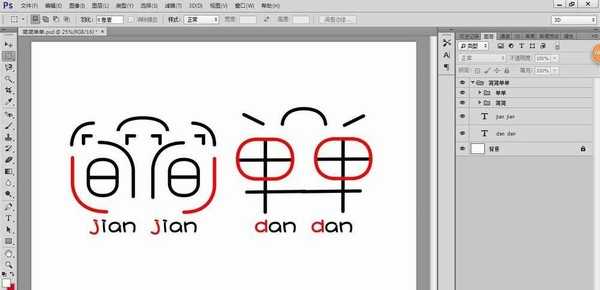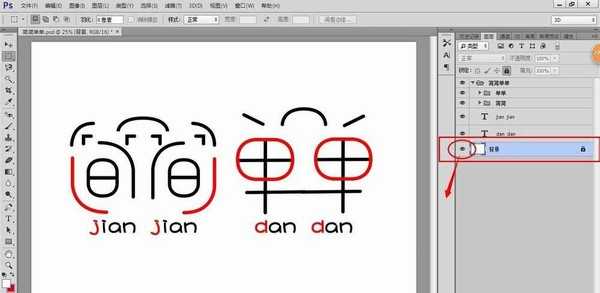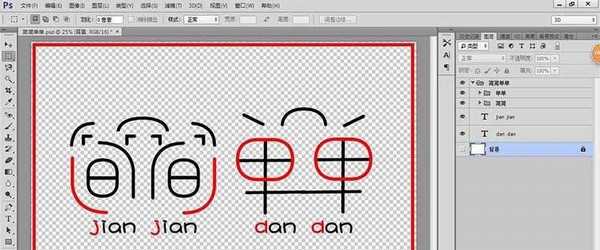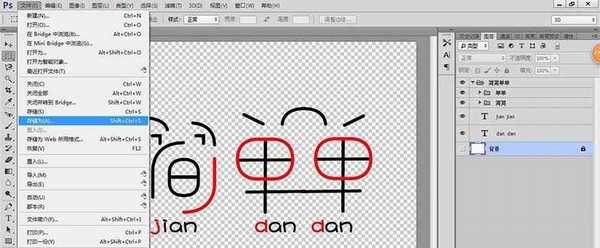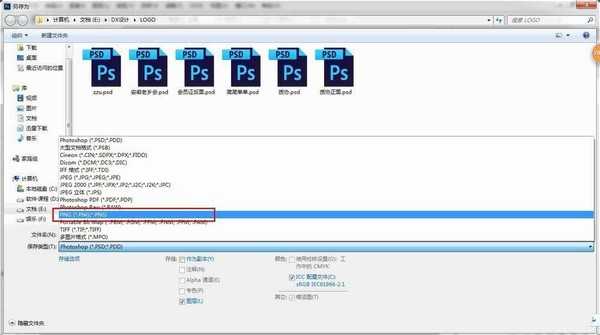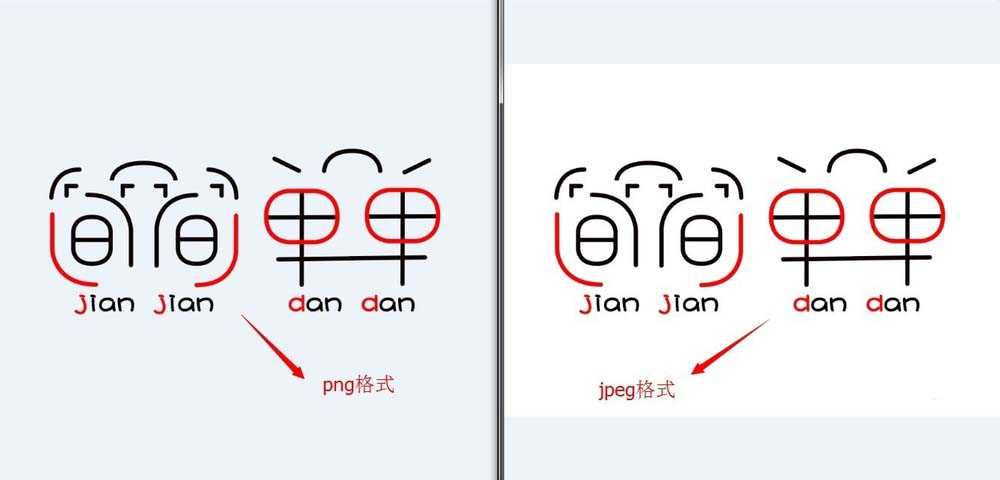ps怎么制作透明背景的logo图标?
(编辑:jimmy 日期: 2025/1/13 浏览:2)
ps中想要制作一个透明背景的logo,但导入的图却有白色背景,该怎么办呢?下面我们就来看看详细的处理方法。
- 软件名称:
- Adobe Photoshop 8.0 中文完整绿色版
- 软件大小:
- 150.1MB
- 更新时间:
- 2015-11-04立即下载
1、首先我打开一张个人设计的logo
2、找到图层里面的背景项,点击旁边的小眼睛,则将背景图层隐藏起来了
3、找到文件菜单栏,点击另存为
4、找到保存类型,此时如果想要保存为没有白色背景的logo,一定要选择保存为png格式,千万不能保存为jpeg格式,否则保存的图片还是有白色背景
5、png格式的logo和jpeg格式的logo对比
以上就是ps将图片变成透明背景的教程,希望大家喜欢,请继续关注。
相关推荐:
ps通道工具怎么快速抠出透明的玻璃杯?
Photoshop怎么制作白色透明的ico图标?
PS怎么制作漂亮的玻璃按钮? PS制作粉色透明按钮的教程
上一篇:ps中怎么设计绿色的对话框?
下一篇:ps怎么快速找到画布的中心点?